Sådan springer du YouTube og andre webvideoer til Kodi (som Chromecast)

Har du nogensinde ønsket, at du kunne sende YouTube og andre webvideoer fra din telefon eller laptop til dit tv? Det er et trick, du har sikkert set Chromecast og Apple TV-brugere til at trække, men føler sig ikke forladt. Du kan også få det til at fungere i Kodi.
Kodi har masser af tilføjelser, der giver dig mulighed for at afspille videoer fra YouTube, Twitch og andre streaming sites, men nogle gange vil du ikke navigere Kodi med din fjernbetjening bare for at spille noget - især hvis du allerede har det på din telefon. Med disse værktøjer kan du sende videoer fra din telefon eller laptop direkte til dit tv, som du ville have på en Chromecast.
Desværre fungerer den måde, det fungerer på, kun at sende videoer fra tjenester, som Kodi har et tilføjelsesprogram til -Det betyder ingen Netflix. Men YouTube og mange andre tjenester skal fungere, så længe du installerer den relevante tilføjelse først. Sådan indstilles det hele.
Først: Aktivér fjernbetjening i Kodi
Før vi kan sende medier til Kodi, skal vi aktivere nogle få ting. Gå til dit mediecenter ved at gå til Indstillinger> Tjenester.
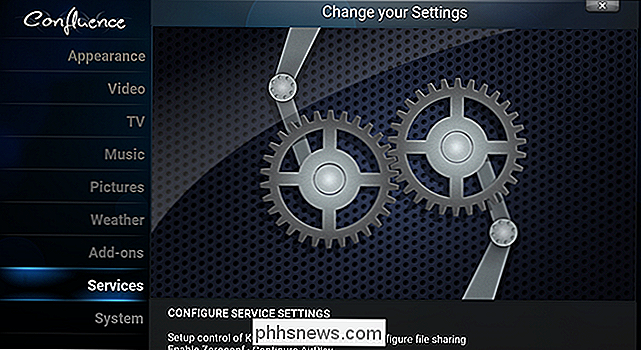
Herfra skal du gå til fanen Webserver.
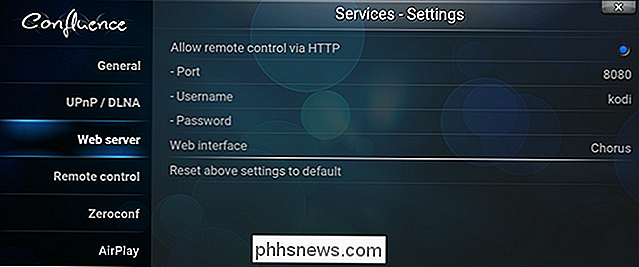
Kontroller, at "Tillad fjernbetjening via HTTP" er markeret. Du kan indstille et brugerdefineret portnummer, hvis du vil, selvom det er fint at forlade standard "8080", hvis du ikke har en bestemt port i tankerne. Du kan også angive et brugernavn og et kodeord, hvilket er en god idé, hvis du deler et netværk og ikke vil have, at andre tager kontrol over dit tv.
Næste, gå til fanen "Fjernbetjening".
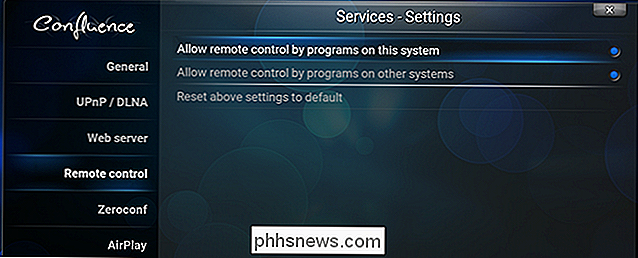
Make sikker på at "Tillad fjernstyring af programmer på dette system" og "Tillad fjernstyring af programmer på andre systemer" begge er aktiveret.
Til din egen reference finder du endvidere dit mediasenters computerens lokale IP-adresse ved at gå over til System Information> Netværk.
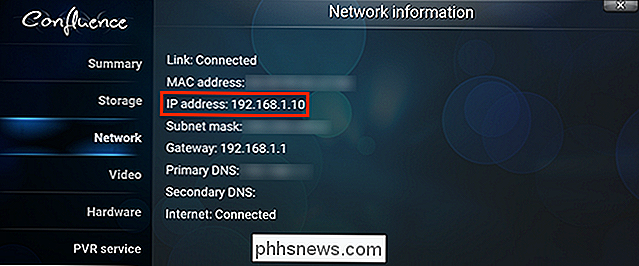
Husk denne IP-adresse. Ideelt set vil du også indstille en statisk IP-adresse på din router, så du ikke behøver at ændre dine indstillinger senere. Du kan muligvis både bruge denne IP-adresse og dit portnummer til at konfigurere de andre programmer i denne artikel.
Send YouTube-videoer (og andre webvideoer) fra computerens browser
På din computer kan du sende YouTube-links til Kodi bruger browser extensions. Her er nogle få til de store browsere:
- Chrome: Play To Kodi, som understøtter ikke kun YouTube, men Hulu, Twitch og et par andre websteder
- Firefox: Send til XBMC / Kodi, som også lader dig kaste lokale videoer fra din computer
- Safari: KodiPlay, som understøtter YouTube, Vimeo, DailyMotion, Hulu, Twitch og meget mere.
Bemærk, at du skal have den rigtige tilføjelse installeret i Kodi. For eksempel at spille YouTube-videoer skal du installere YouTube-tilføjelsen og for at afspille Vimeo-videoer skal du installere Vimeo-tilføjelsen.
Ellers fungerer alle disse udvidelser på samme måde. Åbn en YouTube-video på din computer, og klik derefter på ikonet for udvidelsen.
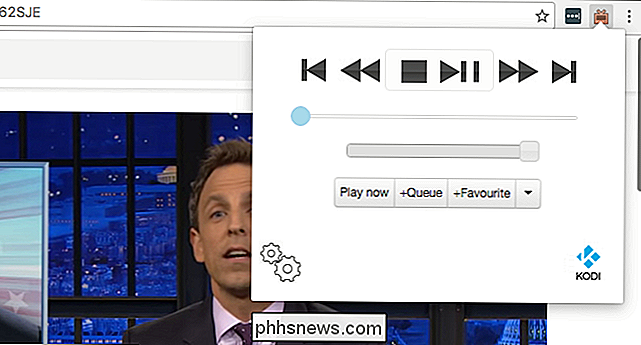
Dette vil enten sende videoen til Kodi eller give dig mulighed for at gøre det. I Play To Kodi for Chrome, set ovenover, kan du også kontrollere Kodi helt fra browserudvidelsen, hvilket er en god ekstra bonus, hvis du kan lide at bruge din bærbare computer, mens du ser fjernsyn.
Send YouTube-videoer fra din Mac med disse widgets
Her er en bonus for Mac-brugere. Du ved sikkert sikkert, at du kan oprette Notificationscenteret med alle slags widgets, og det viser sig, at der er en temmelig god widget til Kodi derude, som du kan downloade fra Kodi-forummet.
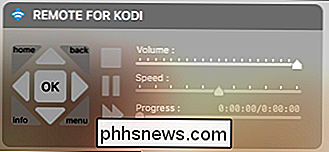
Du kan bruge dette til kontrol Kodi ved hjælp af knapperne på skærmen, eller du kan klikke på widgeten og derefter styre Kodi ved hjælp af din Macs tastatur. Det er seriøst som magi. Men jeg nævner denne widget her, fordi du også kan indsætte YouTube-webadresser på widgeten for at få dem til at spille på din hjemmebiograf-pc. Hvis du foretrækker old-school widgets, er der en Dashboard-widget, der fungerer på samme måde.
Jeg har ikke fundet noget værktøj, der ligner disse til Windows eller Linux, men desværre er de et godt alternativ til Mac-brugere, som ikke Jeg synes ikke om de ovennævnte browserudvidelser.
Send video links fra Android med Kore eller Yatse
Vi har talt om Yatse, den ultimative Kodi fjernbetjening til Android. Der er også Kore, den officielle fjernbetjening til Kodi. Hvis du har et af disse programmer oprettet, kan du dele YouTube og andre links fra din Android-telefon til din hjemmebiograf-pc. I YouTube-appen skal du trykke på knappen "Del" for enhver video.
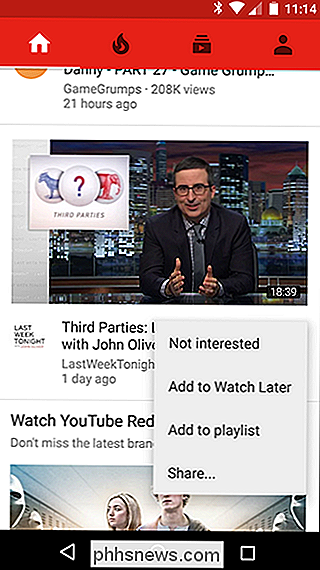
Vælg "Play on Kodi" fra listen over muligheder.
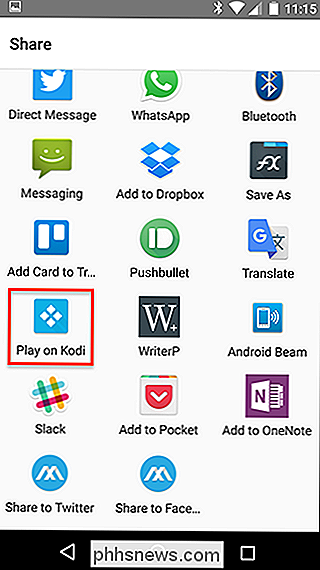
På samme måde begynder videoen at spille på dit tv.
YouTube er det eneste websted, der understøttes af Kore, den officielle Kodi-fjernbetjening. Yatse-fjernbetjeningen fra tredjeparter understøtter dog nogle få steder: Vimeo, Justin.TV, DailyMotion og enhver video, du har en direkte webadresse til.
Send musik, fotos og YouTube-videoer fra iOS eller Android ved hjælp af pushbullet
Hvis du allerede har oprettet Pushbullet for at se Android-meddelelser på din pc eller Mac, vil du være glad for at vide, at der også er en udvidelse til Kodi. Gå til System> AddOns> Installer fra Repository> All Repositories> Services, så finder du Pushbullet.
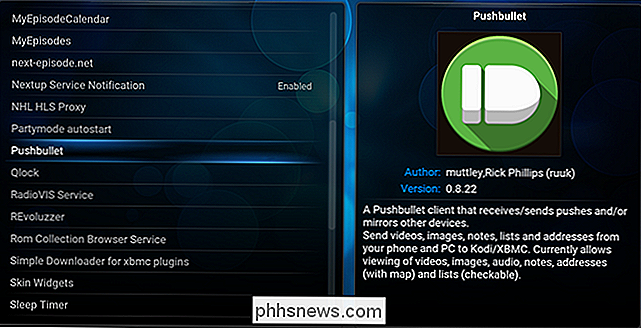
Installer tilføjelsen, og du finder den under "Programmer". Når du er konfigureret, kan du skubbe indhold fra en hvilken som helst Pushbullet-enhed over til Kodi.
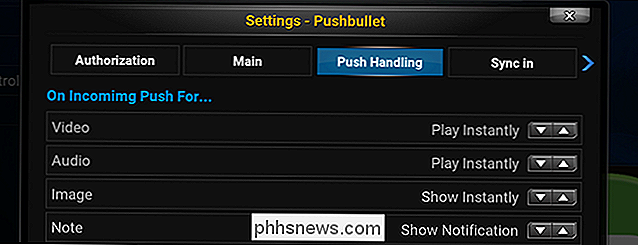
Understøttede medier starter automatisk eller tilføjes til den aktuelle afspilningsliste. Dette er især den eneste måde at sende YouTube-links fra iOS til Kodi.
Send lyd over AirPlay
Det er ikke video, men vi troede, at Kodis indbyggede AirPlay-support også fortjente en omtale her. Kodi tilbyder indbygget support til Apples lufthavnens standarder, men videoer understøttes kun på enheder, der kører iOS 8 eller ældre. Lyd fungerer stadig godt, men det betyder, at du kan streame musik fra din telefon eller din computer.
For at aktivere dette, skal du gå til Indstillinger> Tjenester> Airplay.
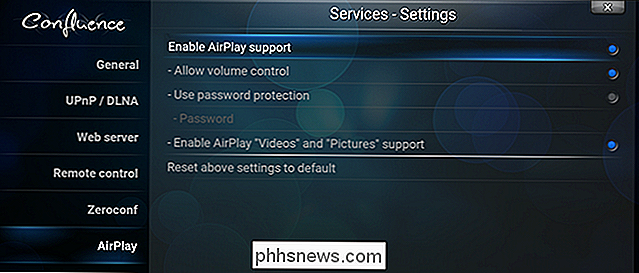
Aktivér Airplay-support og eventuelt indstille et kodeord. Du kan nu streame lyd fra iOS-enheder eller iTunes.
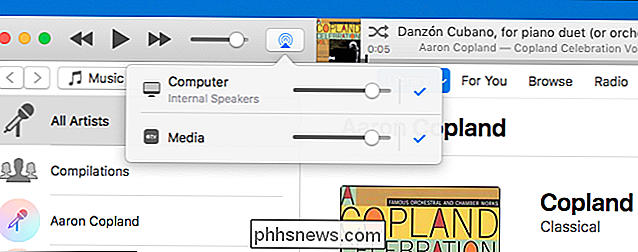
Bemærk, at Windows-brugere skal downloade Bonjour for Windows for at denne funktion skal fungere, og Linux-brugere skal installere avahi-daemon ved hjælp af distro's pakkeleder.

Sådan forhindrer du dine lokale søgninger fra at blive sendt via internettet
Alle moderne operativsystemer - fra smartphones og tablets til stationære og bærbare computere - sender automatisk dine lokale søgninger via internettet og giver webresultater . Men du kan deaktivere dette, hvilket er særligt nyttigt til beskyttelse af private søgninger. Lad os f.eks. Sige, at du bruger dit operativsystems søgefunktion til at finde skattedokumenter, der indeholder dit personnummer.

Klipp, rediger eller remix musik og sange online gratis
Har du brug for at remixe nogle musik til en dansekonkurrence i skolen eller til en fest, hvor du er DJ? Nå kan du altid bruge Adobe Audition, hvis du har masser af penge, der ligger rundt, eller du kan downloade Audacity gratis og redigere musik på den måde, men det har lidt af en læringskurve og er normalt for større projekter.Hvis



